Vorlagen¶
Die Bereitstellung der richtigen und konsistenten Antwort zu jeder Zeit, unabhängig von Mitarbeiter- und Wissensstand, ist wichtig, um bei Ihren Kunden ein professionelles Auftreten zu gewährleisten. Darüber hinaus ist die Schnelligkeit beim Senden von Standardantworten der Schlüssel zum Durchlaufen der Vielzahl von wachsenden Anfragen in Service-Desks.
OTRS-Vorlagen bieten Ihnen vielfältige Möglichkeiten, die Kommunikation zu standardisieren und helfen, Texte so vorzubereiten, dass der Kunde immer das gleiche Niveau und die gleiche Servicequalität von allen Agenten erhält.
Verwenden Sie diese Ansicht, um Vorlagen zum System hinzuzufügen. Eine neue OTRS-Installation enthält standardmäßig eine Vorlage. Die Ansicht zur Verwaltung der Vorlagen ist im Modul Vorlagen in der Gruppe Ticket-Einstellungen verfügbar.
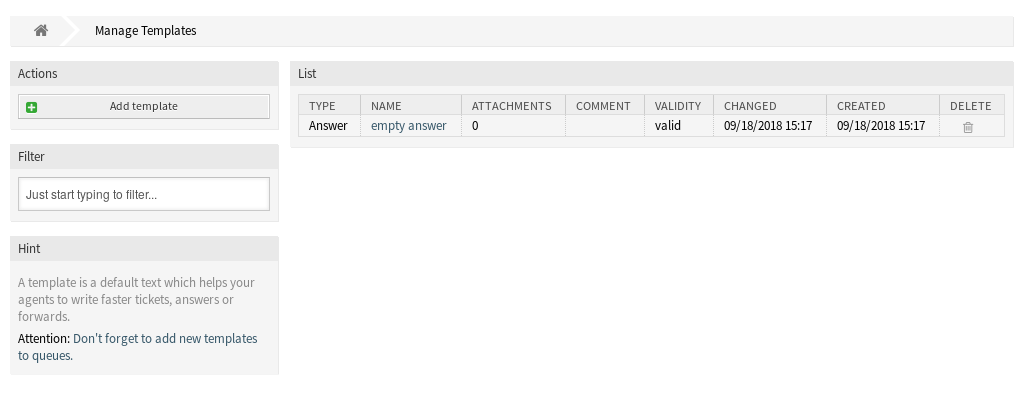
Vorlagenverwaltung
Vorlagen verwalten¶
Bemerkung
Um Anhänge zu einer Vorlage hinzufügen zu können, müssen die Anhänge erst in der Ansicht Anhänge erstellt werden.
So fügen Sie eine Vorlage hinzu:
- Klicken Sie in der linken Seitenleiste auf die Schaltfläche Vorlage hinzufügen.
- Füllen Sie die Pflichtfelder aus.
- Klicken Sie auf die Schaltfläche Speichern.
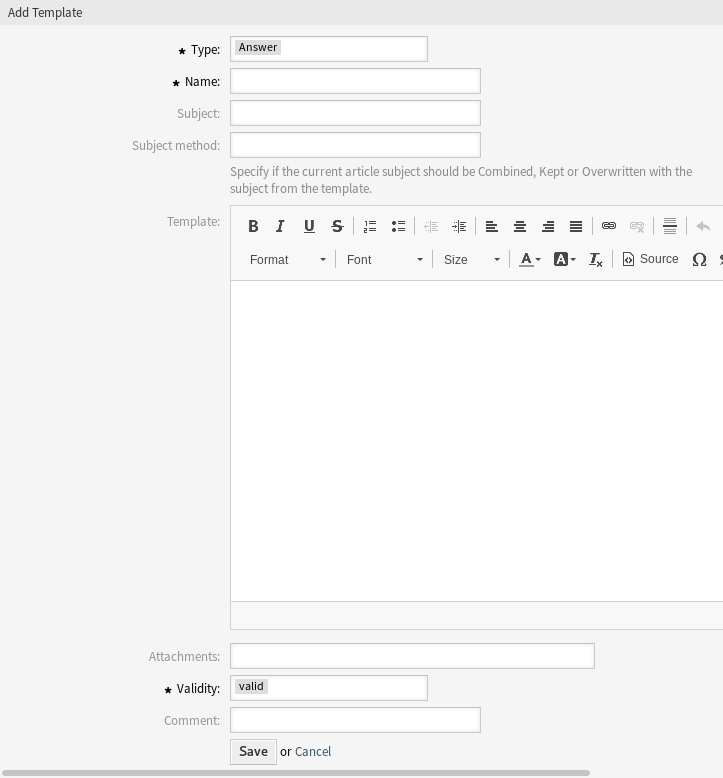
Vorlage hinzufügen
So bearbeiten Sie eine Vorlage:
- Klicken Sie in der Liste mit den Vorlagen auf eine Vorlage.
- Ändern Sie die Felder.
- Klicken Sie auf die Schaltfläche Speichern oder Speichern und abschließen.
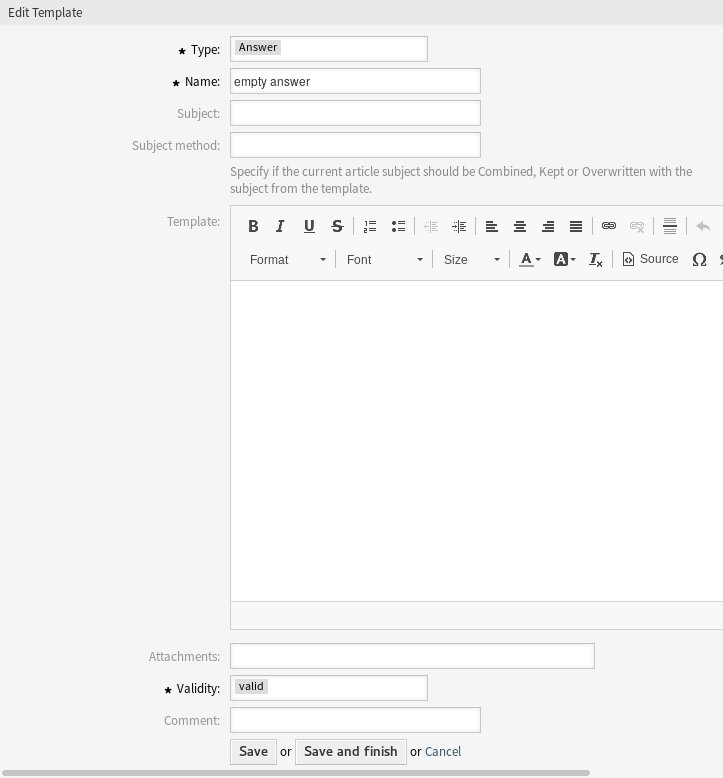
Vorlage bearbeiten
So löschen Sie eine Vorlage:
- Klicken Sie in der Liste mit den Vorlagen auf das Papierkorb-Symbol.
- Klicken Sie auf die Schaltfläche Bestätigen.

Vorlage löschen
Bemerkung
Wenn dem System mehrere Vorlagen hinzugefügt wurden, verwenden Sie das Filterfeld, um eine bestimmte Vorlage zu finden, indem Sie einfach den zu filternden Namen eingeben.
Einstellungen für Vorlagen¶
Die folgenden Einstellungen sind verfügbar, wenn Sie diese Ressource hinzufügen oder bearbeiten. Die mit Stern gekennzeichneten Felder sind Pflichtfelder.
- Typ *
Es gibt unterschiedliche Arten von Vorlagen, die für unterschiedliche Zwecke genutzt werden können. Eine Vorlage kann sein:
- Beantworten
- Wird als Ticketantwort oder Antwort verwendet.
- Erstellen
- Wird für neue Telefon- oder E-Mail-Tickets verwendet.
- Wird für das Schreiben einer E-Mail an einen Kundenbenutzer oder an eine andere Person verwendet.
- Weiterleiten
- Wird verwendet, um einen Artikel an eine andere Person weiterzuleiten.
- Notiz
- Wird zum Erstellen von Notizen verwendet.
- Telefonanruf
- Wird für eingehende und ausgehende Anrufe verwendet.
- Prozess-Dialog
- Wird in der Prozessverwaltung verwendet, um den Text von Artikeln in User-Task-Aktivitätsdialogen vor auszufüllen.
- Name *
- Der Name der Ressource. In dieses Feld können beliebige Zeichen eingegeben werden, einschließlich Großbuchstaben und Leerzeichen. Der Name wird in der Übersichtstabelle angezeigt.
- Betreff
- Der Betreff des Artikels, der durch die Vorlage hinzugefügt wurde.
- Methode für die Verwendung des Betreff
Gibt an, wie mit dem aktuellen Thema des Artikels umgegangen werden soll. Die folgenden Methoden stehen zur Verfügung:
- Kombinieren
- Der Vorlagenbetreff wird nach dem aktuellen Artikelbetreff hinzugefügt.
- Behalten
- Der Betreff des Artikels wird beibehalten.
- Überschreiben
- Der Betreff des Artikels wird mit dem Betreff der Vorlage überschrieben.
- Vorlage
- Der Text des Artikels, der durch die Vorlage hinzugefügt wurde.
- Anhänge
- Es ist möglich, eine oder mehrere Anhänge zu dieser Vorlage hinzuzufügen. Anhänge können in der Ansicht Anhänge hinzugefügt werden.
- Gültigkeit *
- Setzt die Gültigkeit dieser Ressource. Jede Ressource kann nur in OTRS verwendet werden, wenn dieses Feld auf gültig gesetzt ist. Wenn Sie dieses Feld auf ungültig oder ungültig-temporär setzen, wird die Nutzung der Ressource deaktiviert.
- Kommentar
- Fügen Sie dieser Ressource zusätzliche Informationen hinzu. Es wird empfohlen, dieses Feld als Beschreibung der Ressource zur besseren Übersichtlichkeit immer mit einem vollständigen Satz zu füllen, da der Kommentar auch in der Übersichtstabelle angezeigt wird.
Variablen für Vorlagen¶
Die Verwendung von Variablen im Text ermöglicht es, Nachrichten zu personalisieren. Variablen, so genannte OTRS-Tags, werden beim Erstellen der Nachricht durch OTRS mit Inhalt befüllt. Eine Liste der verfügbaren Tags für diese Ressource finden Sie in den Widgets zum Hinzufügen und Bearbeiten unter Tag Referenz.
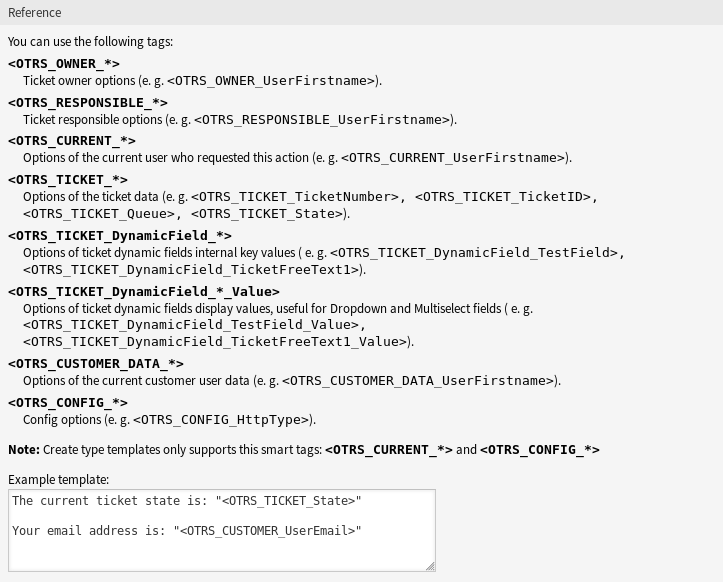
Variablen für Vorlagen
Die Variable <OTRS_TICKET_TicketNumber> beinhaltet beispielsweise die Ticketnummer, so dass eine Vorlage etwa Folgendes enthalten kann.
Ticket#<OTRS_TICKET_TicketNumber>
Dieses Tag erweitert z.B. zu:
Ticket#2018101042000012